win10怎么禁止充电|win10禁止充电解决办法
发布时间:2018-04-17 19:03:22 浏览数: 小编:yimin
相信很多小伙伴都这样这样一个常识,那就是笔记本电脑电池不能一直在充电状会影响使用寿命,于是就有人问我如何不让电池充电呢?下面是具体过程。
步骤如下:
-
打开控制面板,查看方式改为小图标,然后点击电源选项。
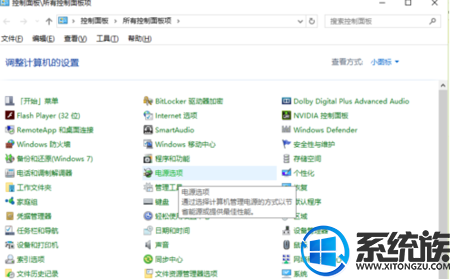
-
点击更改计划设置。
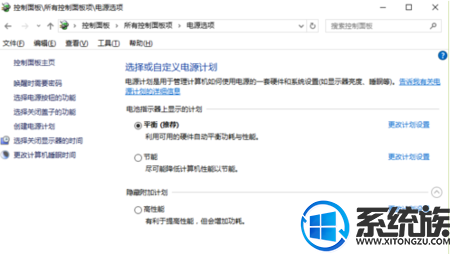
-
然后点击底部的更改高级电源设置。
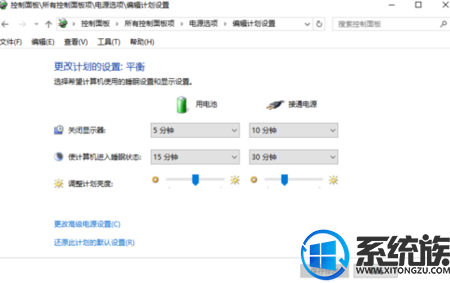
-
查看是否禁用了充电功能。

感谢各位小伙伴再百忙之中查看我们的文章,如果大家觉得不错的话的那就分享和收藏起来吧!我是“牛牛”我们下期再见!



















